ChatGPT Bad Gateway:它是什麼意思以及如何修復它
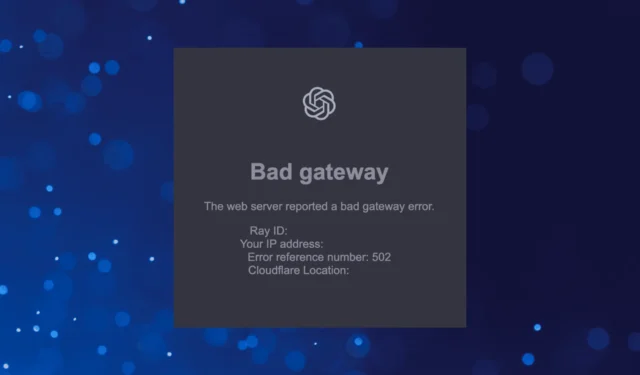
自首次向公眾推出以來,基於人工智能的聊天機器人Chat GPT就風靡全球。最初幾天,用戶遇到網絡錯誤,但最近,ChatGPT 上的 Bad Gateway 錯誤被廣泛報導。
全球用戶都面臨這個錯誤,雖然對於一些用戶來說,事情在一兩個小時內就開始正常工作,但其他人則報告說中斷時間超過兩天。因此,讓我們了解它並檢查對其他人有效的解決方案。
ChatGPT 上的 Bad Gateway 錯誤是什麼?
ChatGPT 上的 Bad Gateway 錯誤表示後端服務器存在問題。在這種情況下,除了等待停機時間過去之外,用戶無能為力。
並且錯誤可能會在沒有任何事先指示的情況下突然出現。至少,這是我們從之前的中斷中了解到的,這導致許多 ChatGPT Plus 訂閱者無法訪問基於 AI 的工具。
此外,在之前的 Bad Gateway 錯誤期間能夠訪問 ChatGPT 的帳戶無法查看聊天記錄。
如何修復 ChatGPT Bad Gateway 錯誤?
在我們開始處理稍微複雜的問題之前,您可以快速嘗試以下幾項:
- 在瀏覽器窗口上按Ctrl+ Shift+R進行硬刷新。
- 重新啟動計算機。
- 連接到不同的網絡。嘗試無線或使用移動熱點使用移動數據訪問 ChatGPT 並驗證它是否有效。
如果錯誤仍然存在,請轉到下一個列出的解決方案。
1. 使用免費賬戶登錄
在 ChatGPT 上 Bad Gateway 錯誤的前一階段,一個常見的觀察結果是擁有免費帳戶的用戶能夠相當快地登錄,而 Plus 訂閱者則遇到了困難。
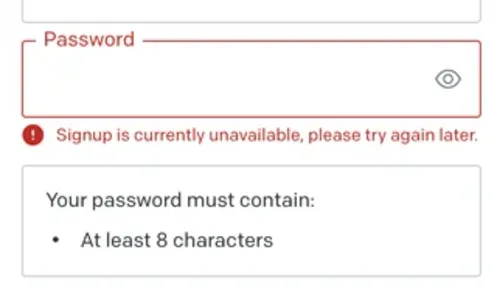
因此,請使用您的免費帳戶訪問 ChatGPT。但是,如果您尚未創建免費帳戶並在停機期間嘗試註冊,則可能會出現“註冊當前不可用,請稍後重試”錯誤。
2.禁用VPN
如果 ChatGPT 上的 Bad Gateway 錯誤以區域為中心,即特定州或國家而非全球範圍內的用戶所面臨的錯誤,使用 VPN 可能會有所幫助。通過 VPN 路由連接時,選擇運行聊天機器人所在國家/地區的服務器。
有幾種免費和付費的 VPN 工具可用,但免費選項通常具有有限的功能和服務器。另外,Opera 有一個內置的免費 VPN,所以你可以嘗試使用瀏覽器。
3.清除瀏覽數據或使用隱身模式
- 啟動瀏覽器,然後按Ctrl+ Shift+Del打開清除瀏覽數據選項。
- 現在,從 Time range 下拉菜單中選擇All time,勾選所有三個複選框,Browsing history, Cookies and other site data ,以及Cached images and files,然後點擊 Clear data 。
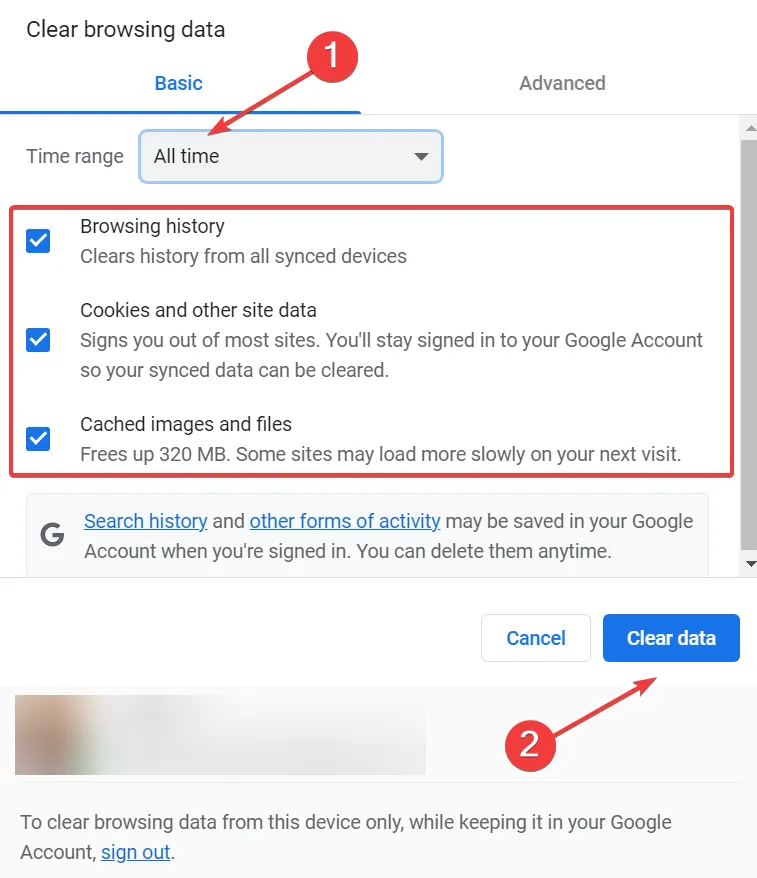
- 最後,重新啟動瀏覽器以使更改完全應用並嘗試訪問 ChatGPT。
如果其他人能夠訪問 ChatGPT 而您是唯一一個面臨 Bad Gateway 錯誤的人,則可能與瀏覽器緩存和 cookie 有關,清除它們應該可以解決問題。或者,您可以在瀏覽器中使用隱身/隱私模式。
這就是我們對錯誤的全部了解!如果這些都不起作用,我們建議您等待停機時間結束或聯繫 ChatGPT 支持尋求解決方案。
一旦找到,我們將繼續添加更多解決方案。在那之前,如果您知道任何信息,請將它們放在下面的評論部分。



發佈留言